I den digitale fotografi er grundretouche en uundgåelig del for at optimere billeder og fjerne forstyrrende elementer. I denne vejledning lærer du de mest populære teknikker til grundretouche at kende. Merle forklarer for- og ulemperne ved forskellige værktøjer og præsenterer sine foretrukne metoder. Med lidt træning vil du være i stand til at redigere fotos på en professionel måde.
Vigtigste indsigter
- Kopistemplet er en effektiv metode til at fjerne forstyrrende elementer fra billedet.
- Reparationspenslen giver bedre kontrol over retoucheringen end reparationsmarkup.
- Det er klogt at arbejde på et tomt lag for at sikre fleksibilitet.
- Ved at arbejde på et tomt lag kan du foretage ændringer når som helst uden at påvirke originalbillederne.
Trinvise instruktioner
Først vælger du det billede, du vil arbejde med. Nu finder du det passende værktøj til retoucheringen. Du starter med kopistemplet, som gør det muligt at vælge dele af billedet, som du vil kopiere. Vælg en passende kilde ved at holde Alt-tasten nede og klikke på et område af billedet, du vil kopiere. Derefter kan du navigere til det ønskede sted i billedet og anvende kopistemplet for at fjerne uønskede elementer.
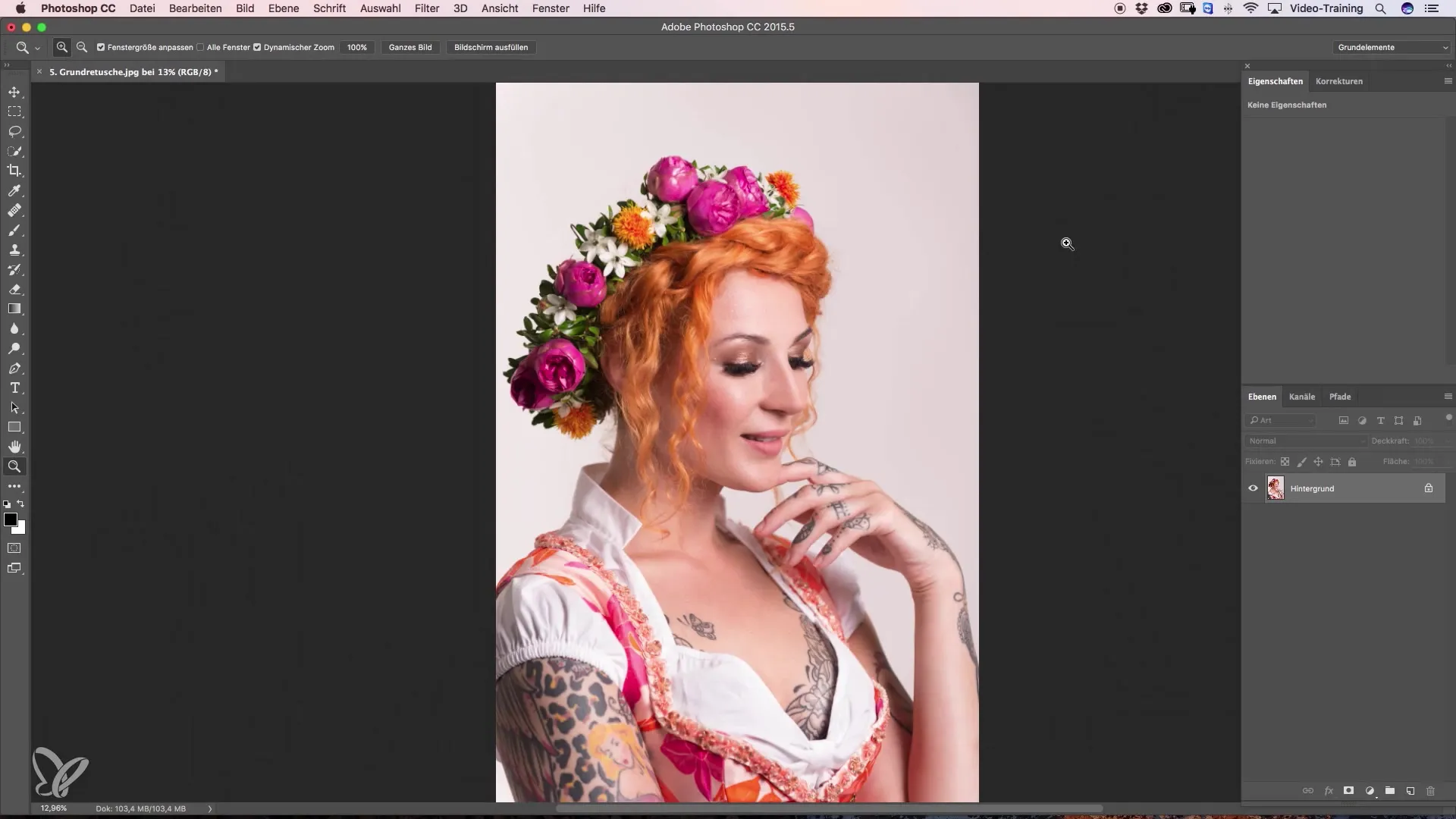
Nogle gange kan anvendelsen af kopistemplet dog føre til ikke særlig rene overgange, især når der er gradientovergange i billedet. For at modvirke dette problem kan du bruge reparationspenslen, som er en mere effektiv metode til retouchering. Indstil penslen til en hård kant for at sikre, at kanterne ikke bliver slørede. Vælg derefter de pixel, du vil overføre til et andet sted, og placer dem hvor du har brug for dem. Derved tilpasser Photoshop automatisk farven til de omgivende pixel og bevarer strukturen.
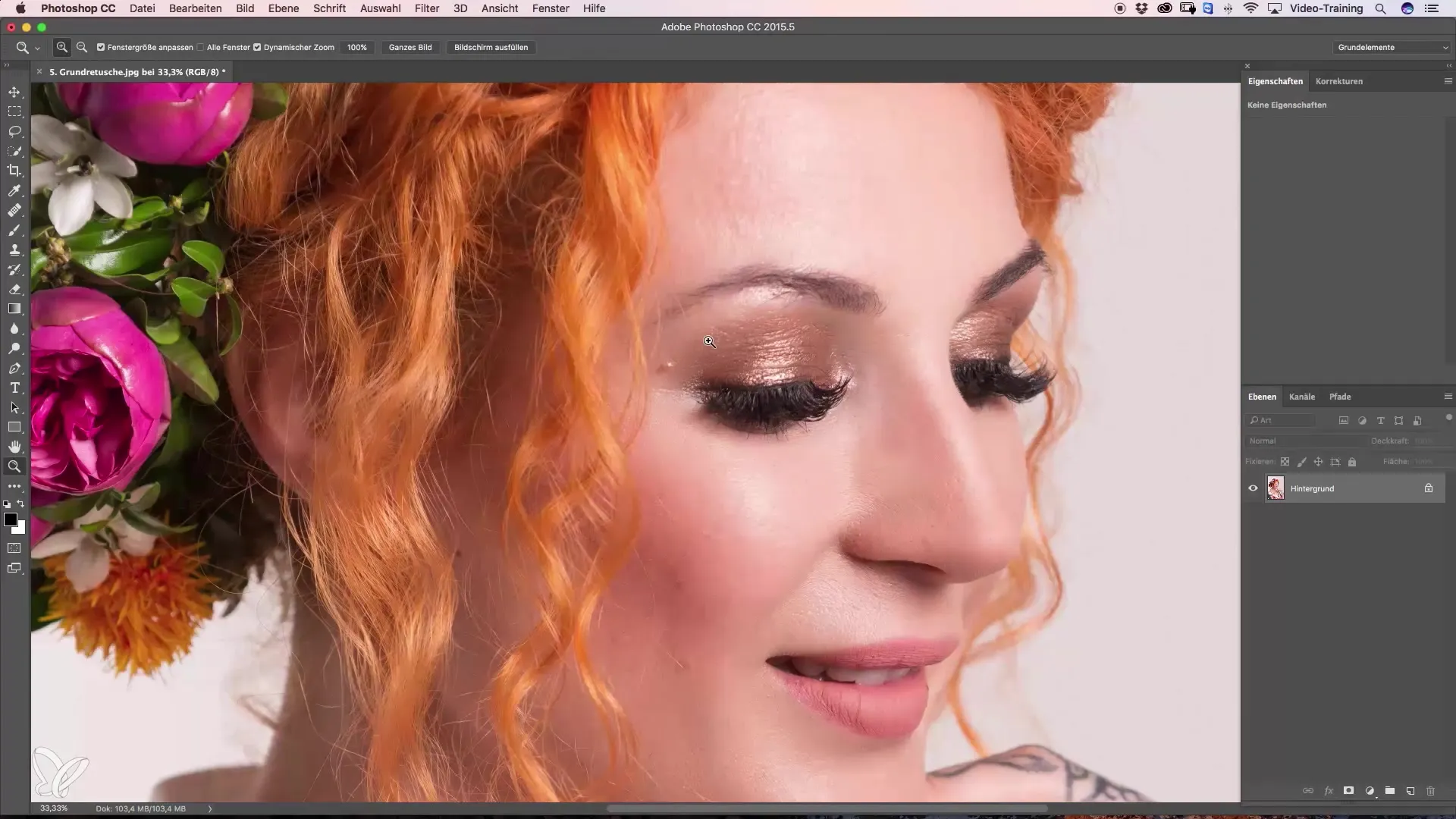
For at sikre, at din retouchering ser godt ud, skal du altid vælge strukturer fra den nære omgivelser af det område, du ønsker at redigere. På den måde forhindrer du, at retoucheringen virker unaturlig. En vigtig regel er, at du ikke bør arbejde for langt fra det oprindelige område med din pensel. Hold dig tæt på det område, der skal retoucheres, for at opnå et tilfredsstillende resultat.
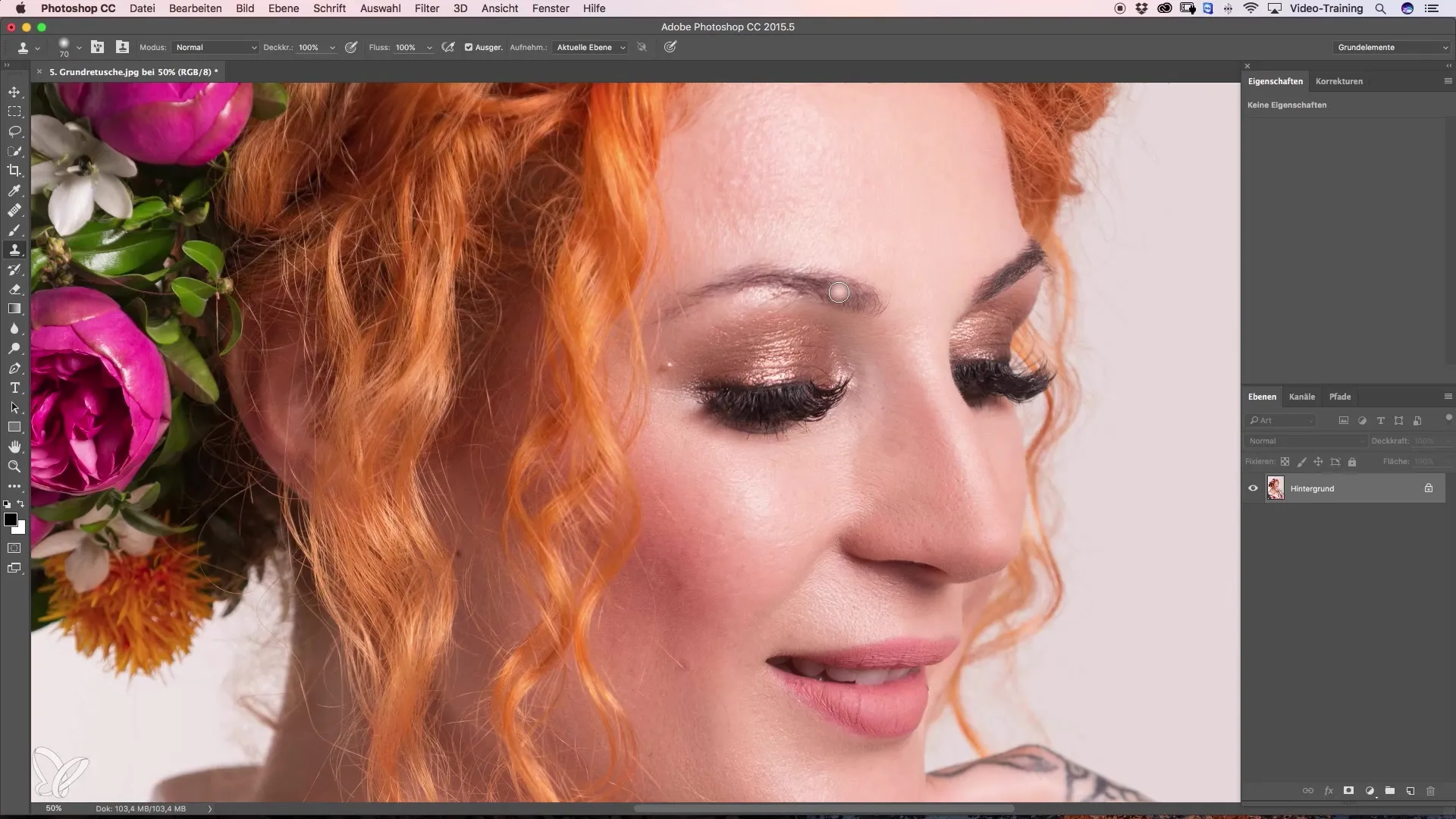
Hvis du opdager en mindre urenhed i billedet, kan reparationspenslen være en fremragende løsning. Ved denne teknik kører du blot over den område, der skal redigeres, uden at vælge en kilde. Photoshop søger efter den bedste pixel baseret på billedinformationen for at reparere området. Denne metode er dog somme tider ikke optimal, da den ikke leverer et målrettet resultat. Derfor anbefales reparationspenslen ofte, da du har mere kontrol her og strukturen bevares.
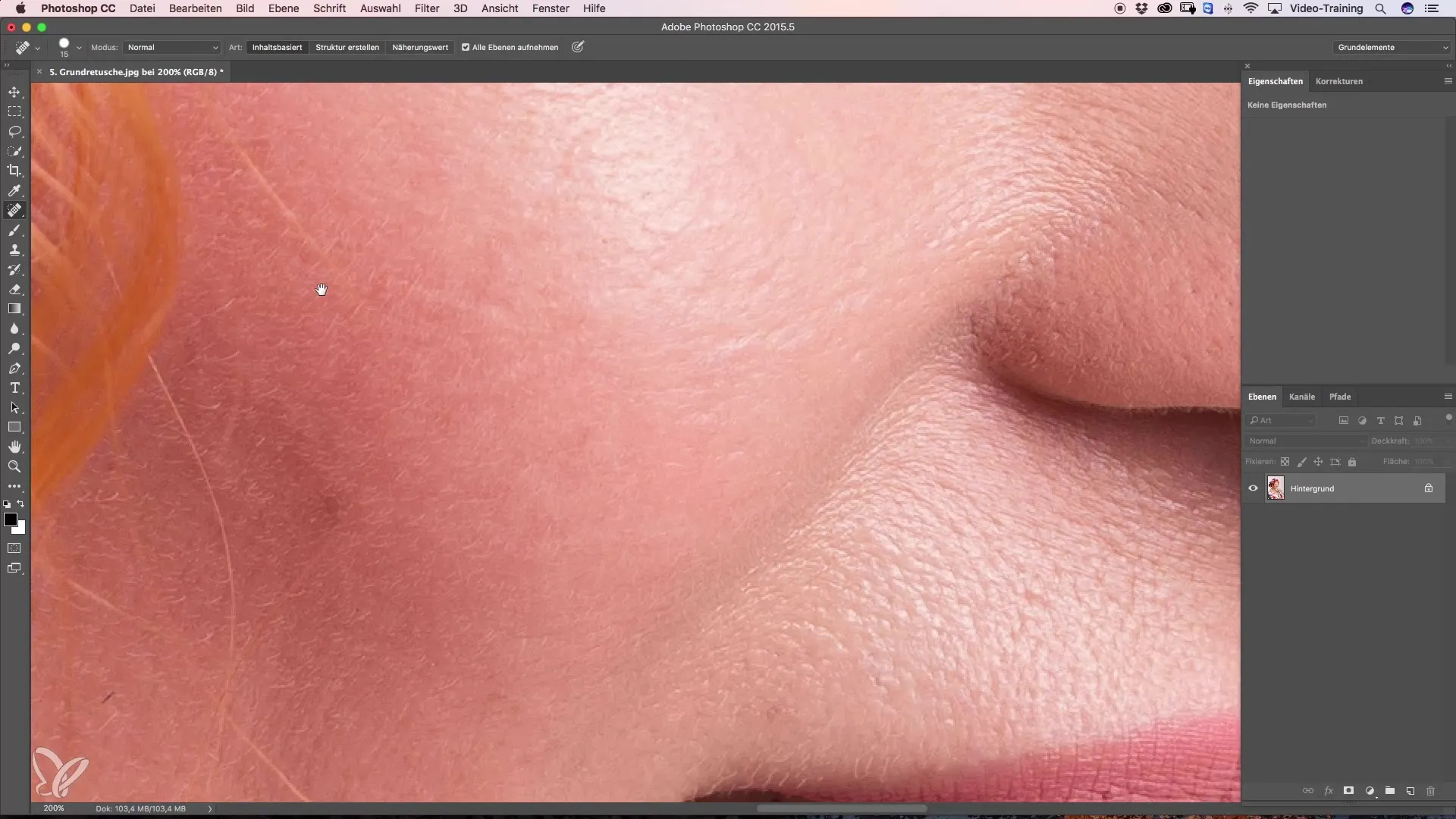
En anden mulighed for retouchering er reparereværktøjet. Dette værktøj fungerer således, at du først cirkler om den område, der skal redigeres, og derefter trækker det ind i et område, hvis struktur du anser for at være mere attraktiv. Denne metode kan også være ret succesfuld, men har den ulempe, at du ikke kan arbejde på et tomt lag. Dette er et vigtigt punkt, da andre teknikker kan anvendes på et tomt lag med mere frihed.
For at sikre fleksibiliteten i din retouchering i Photoshop, opretter du bedst et tomt lag, som du navngiver "Retouchering". På denne måde har du mulighed for at udføre alle retoucheringer på det uden at ændre originallaget. Dette giver dig friheden til at foretage justeringer når som helst. Dit workflow vil dermed optimeres, da hvis du ikke længere kan lide noget, kan du nemt fjerne ændringer med viskelæderet fra det tomme lag.
En anden fordel ved at arbejde på et tomt lag er, at du reducerer filstørrelsen af den redigerede fil. Dette er vigtigt for at opretholde din computers ydeevne og spare plads. Når du duplikerer et lag, vokser filstørrelsen straks. Ved at arbejde på et tomt lag kan du spare tid og holde dine filer slankere, hvilket er af stor betydning.
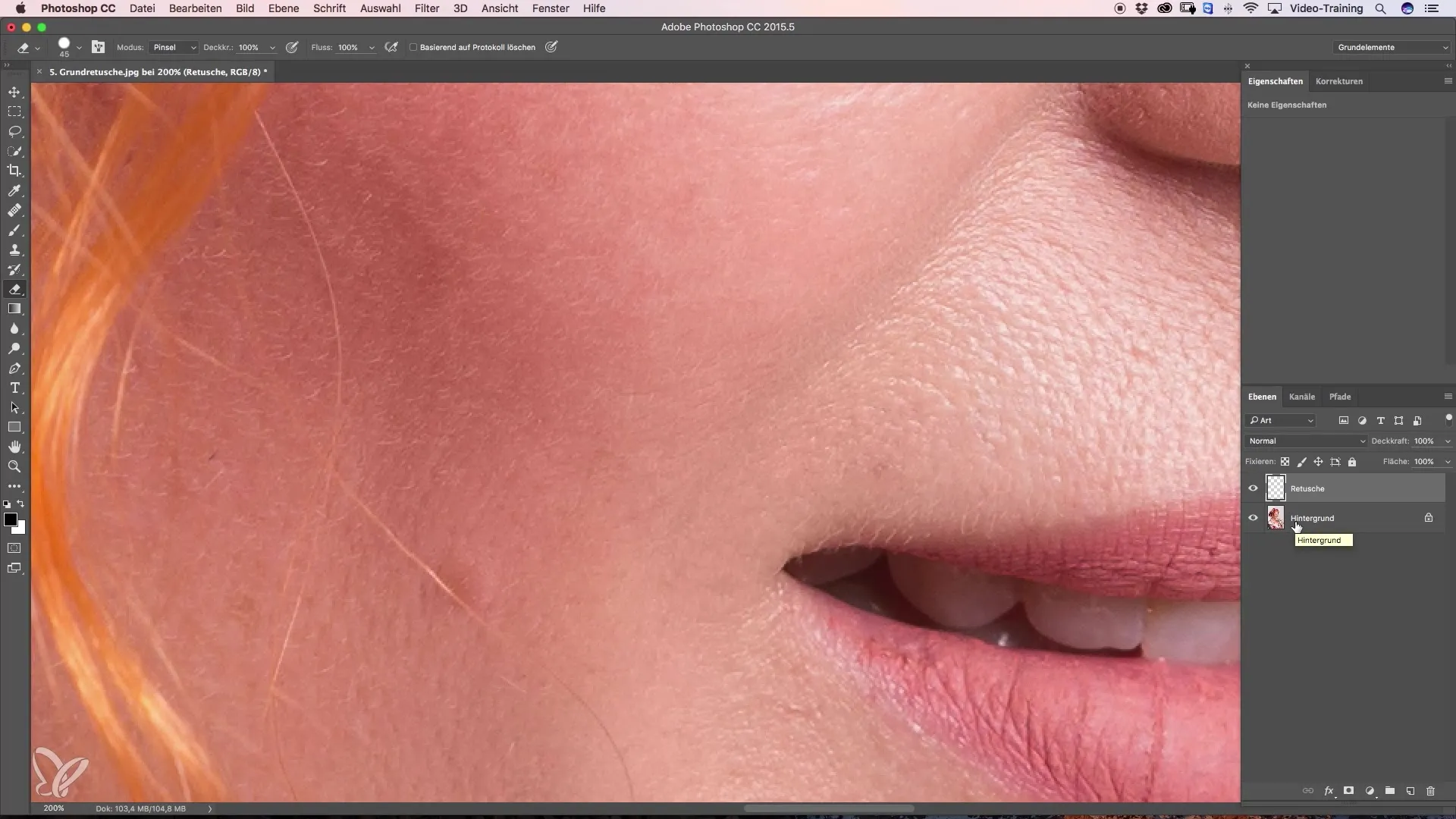
Endelig er det en god idé at prøve reparationspenslen. Når du bliver fortrolig med værktøjerne og samler lidt erfaring, vil retouchering blive meget lettere for dig og gøre din kreative hverdag betydeligt lettere.
Resumé – Guide til grundretouchering – Med reparationspensel og kopistempel
I denne vejledning har du lært, hvordan du anvender de grundlæggende teknikker til retouchering, hvilke værktøjer der anbefales, og hvordan du arbejder mere effektivt på et tomt lag. Med dine nyerhvervede færdigheder vil du være klar til at tage dine billeder til et nyt niveau.
Ofte stillede spørgsmål
Hvad er forskellen mellem kopistemplet og reparationspenslen?Kopistemplet kopierer direkte fra en kilde, reparationspenslen tilpasser farven til omgivelserne og bevarer strukturen.
Hvorfor skal jeg arbejde på et tomt lag?På et tomt lag kan du foretage ændringer uden at påvirke originalbilledet, hvilket giver mere fleksibilitet.
Hvordan kan jeg sikre, at min retouchering ser naturlig ud?Vælg altid strukturer fra nærheden af det redigerede område for at undgå unaturlige overgange.


